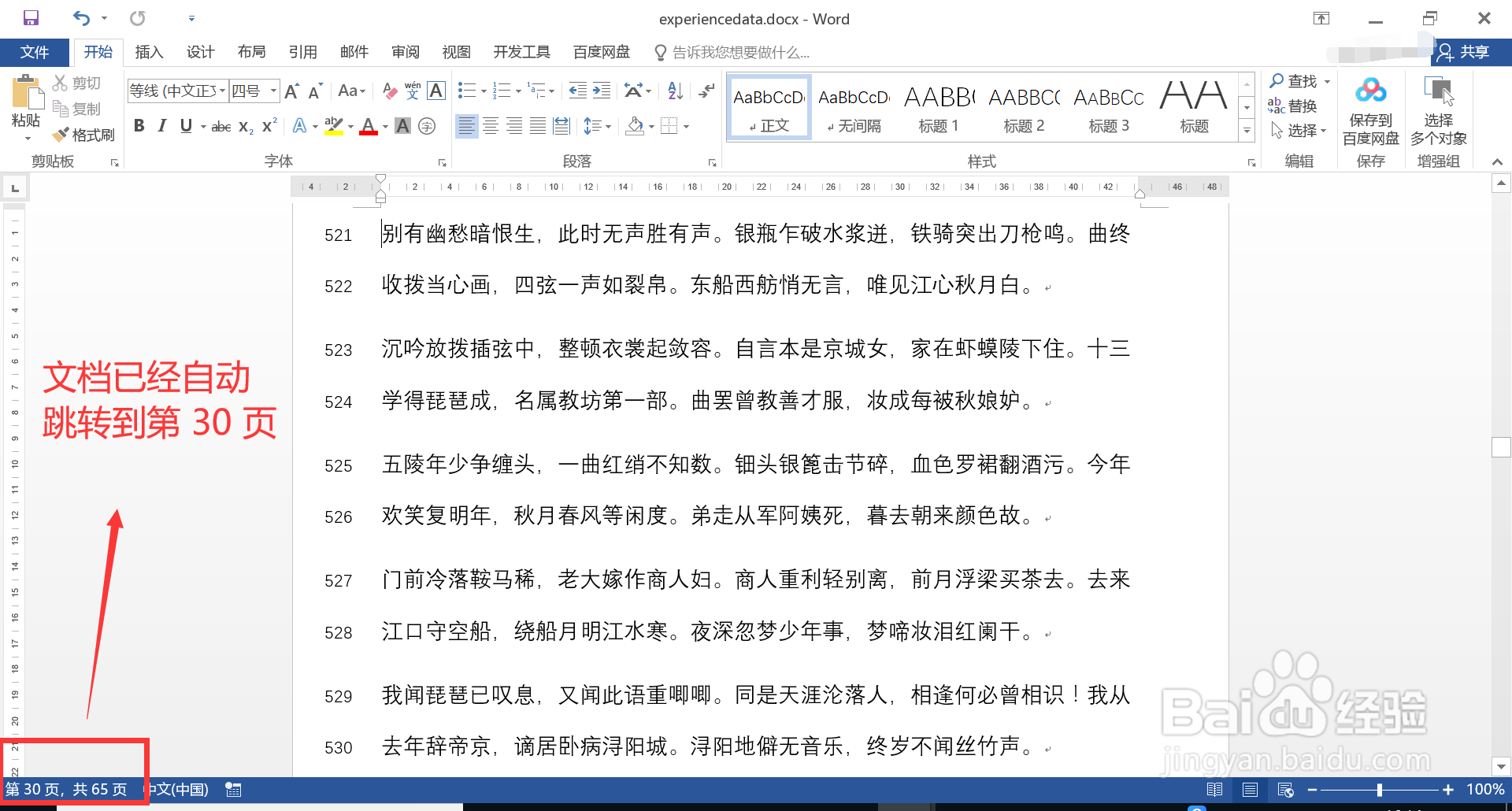1、打开待处理的 Word 文档,图示,文档共有 65 页,现需要跳转到第 30 页进行编辑。
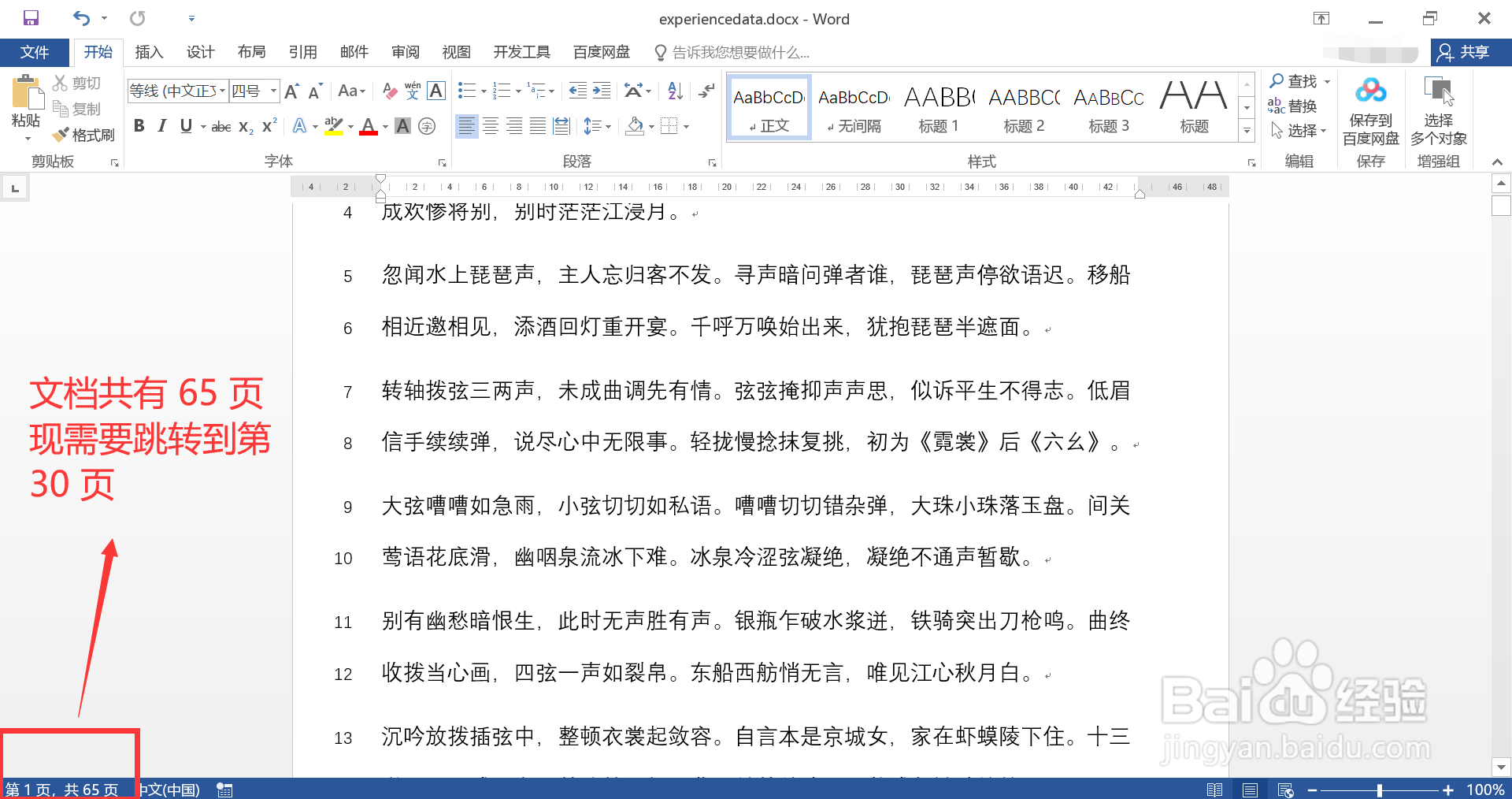
2、通过快捷键 Ctrl + 字母 g 打开“查找和替换”窗口,默认会显示“定位”页签。
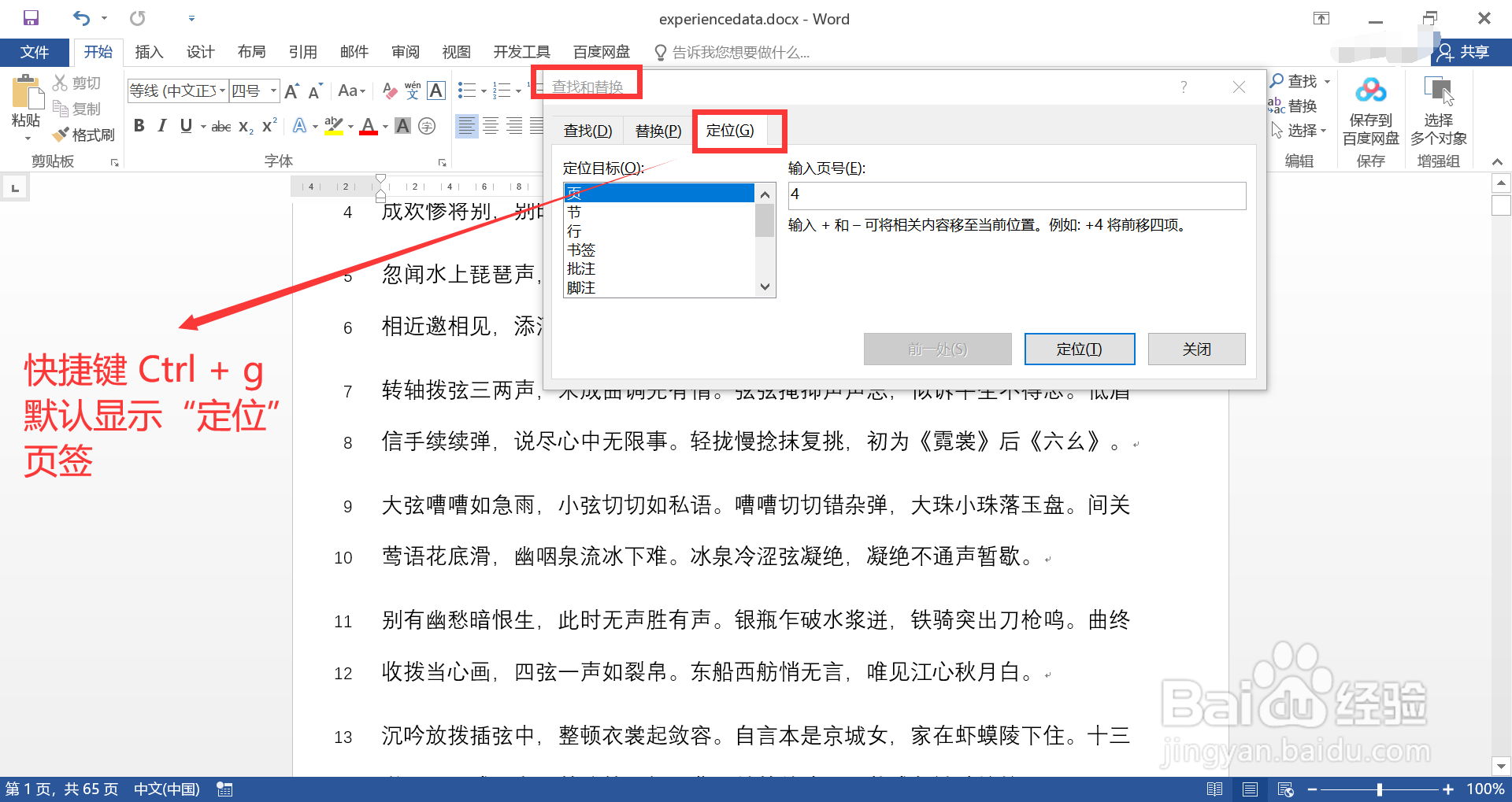
3、在“查找和替换”窗口中:1. 左侧“定位目录”选择“页”选项;2. 右侧“输入页号”输入框中输入预期跳转页号,图示 30,即第 30 页;3. 点击窗口下方的“定位”按钮。
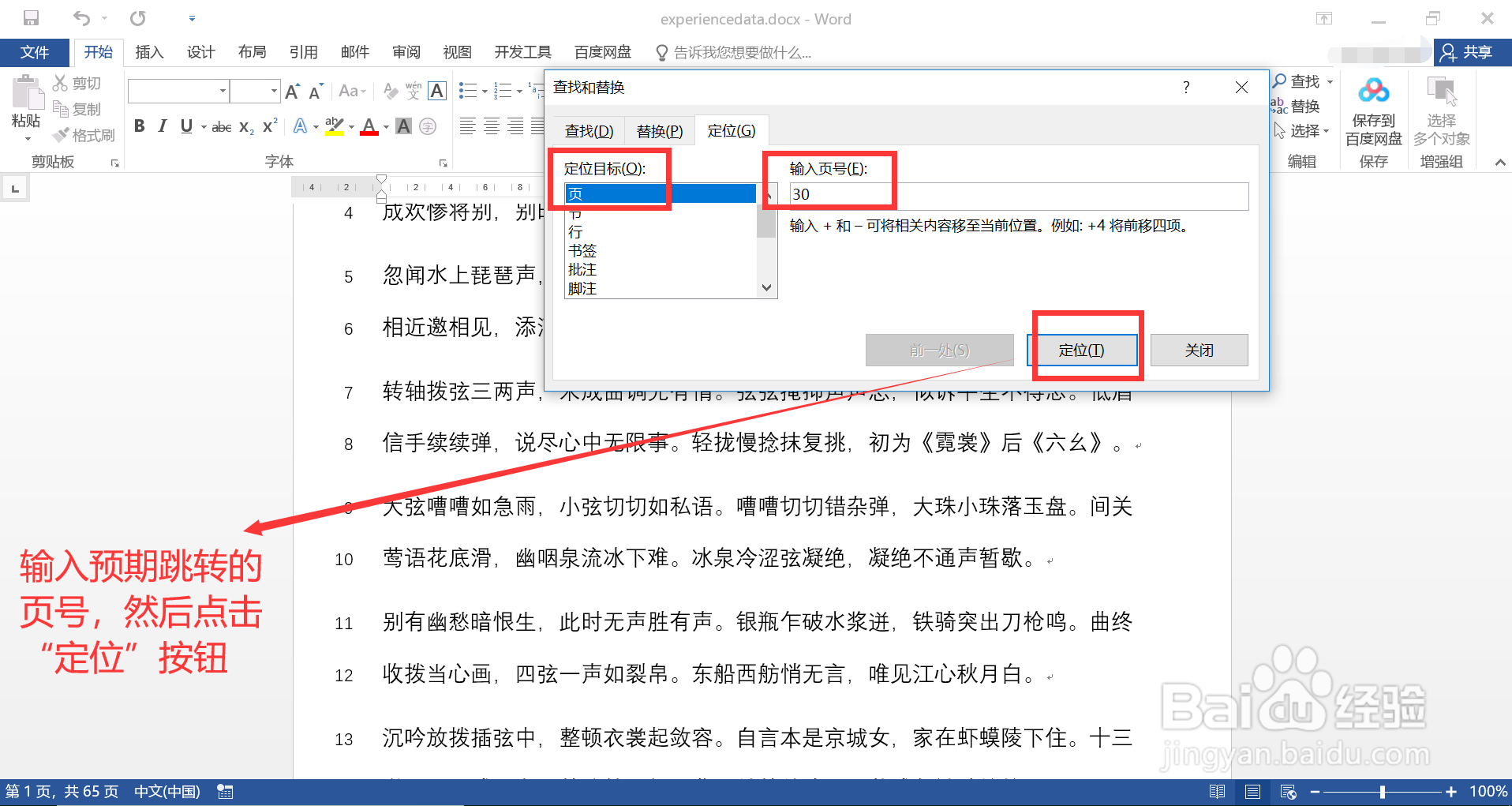
4、操作完毕,关闭“查找和替换”窗口,查看文档,图示,文档已经自动跳转到第 30 页,效果符合预期。
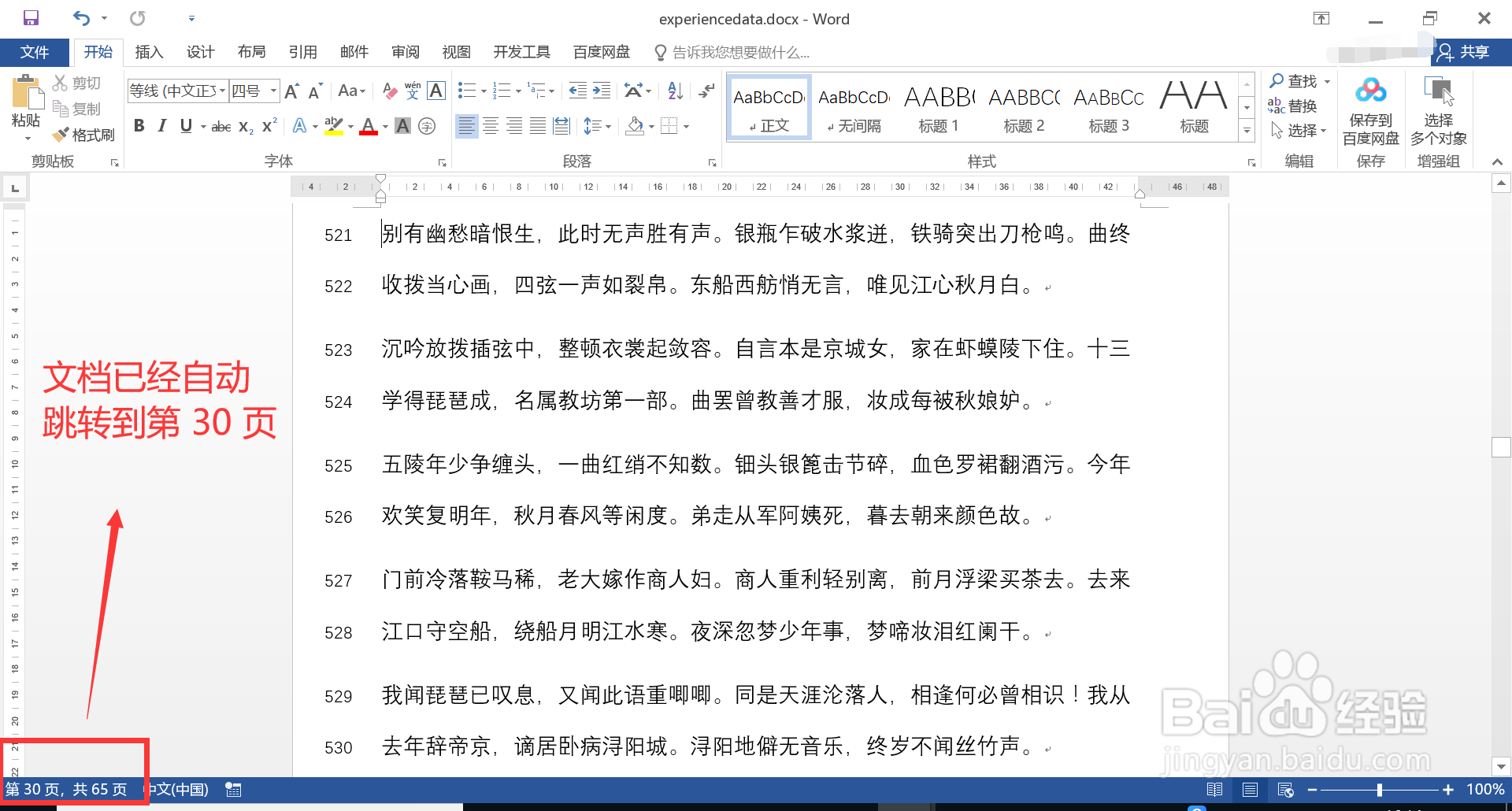
时间:2024-10-12 09:33:09
1、打开待处理的 Word 文档,图示,文档共有 65 页,现需要跳转到第 30 页进行编辑。
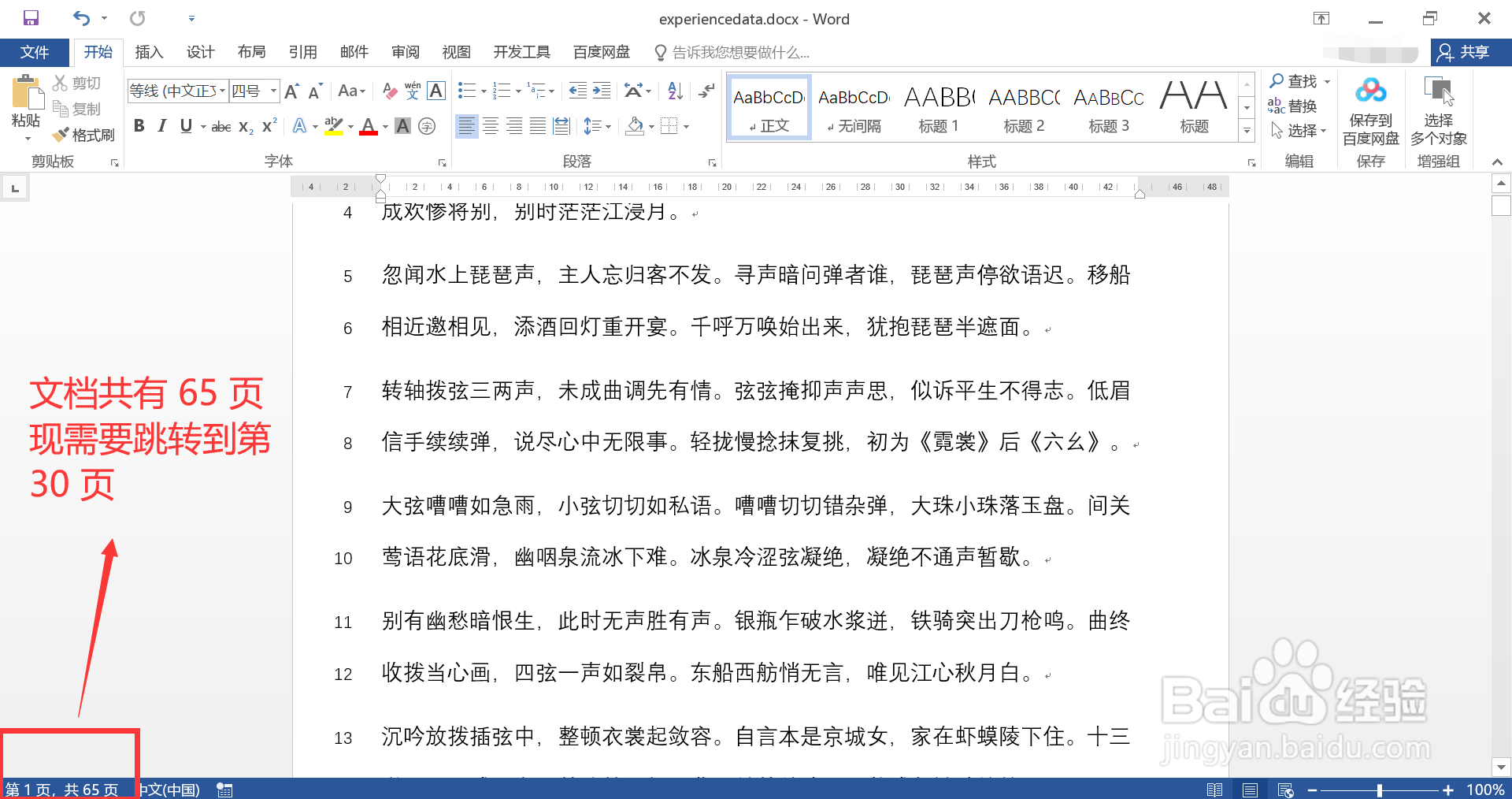
2、通过快捷键 Ctrl + 字母 g 打开“查找和替换”窗口,默认会显示“定位”页签。
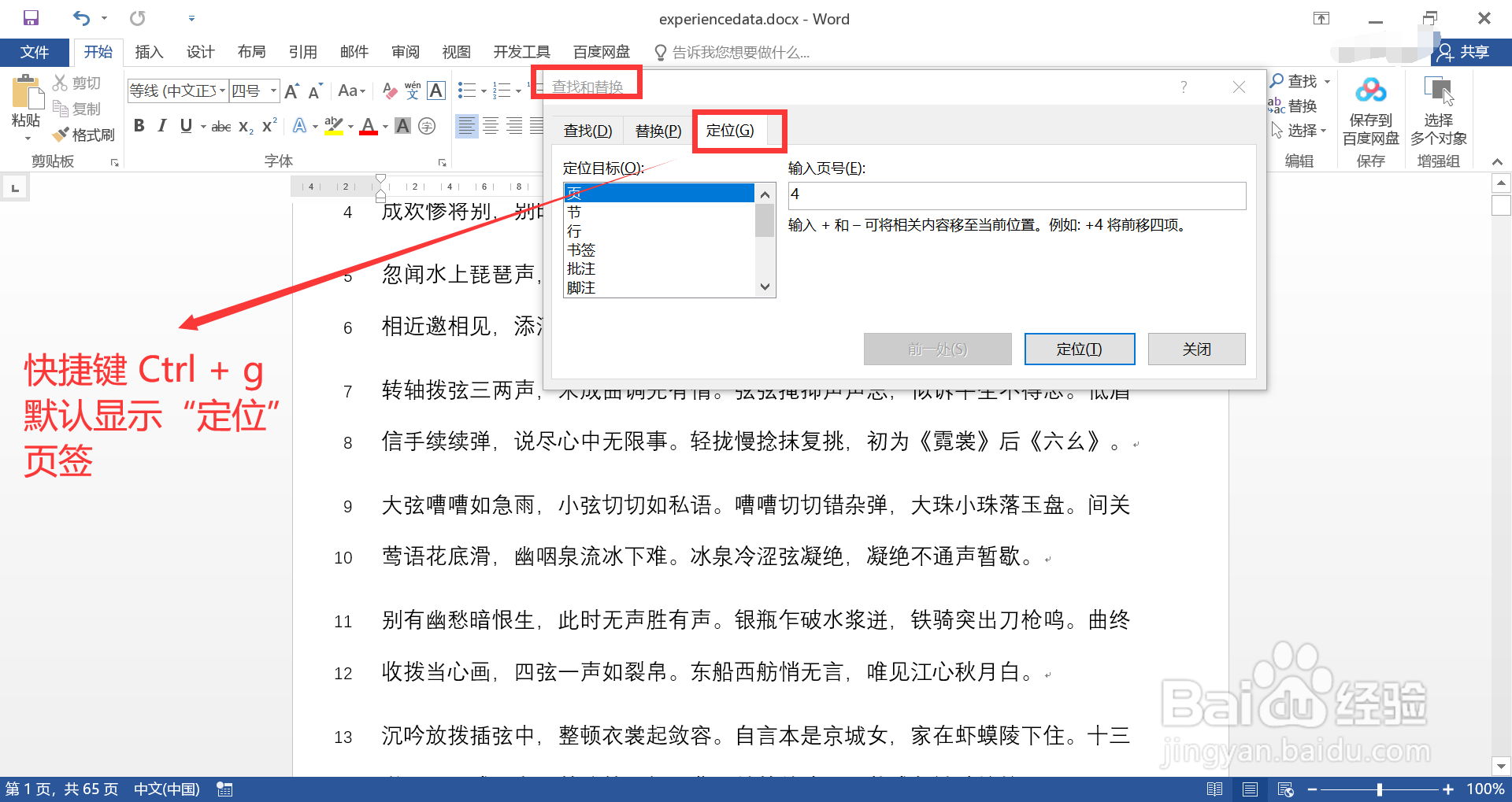
3、在“查找和替换”窗口中:1. 左侧“定位目录”选择“页”选项;2. 右侧“输入页号”输入框中输入预期跳转页号,图示 30,即第 30 页;3. 点击窗口下方的“定位”按钮。
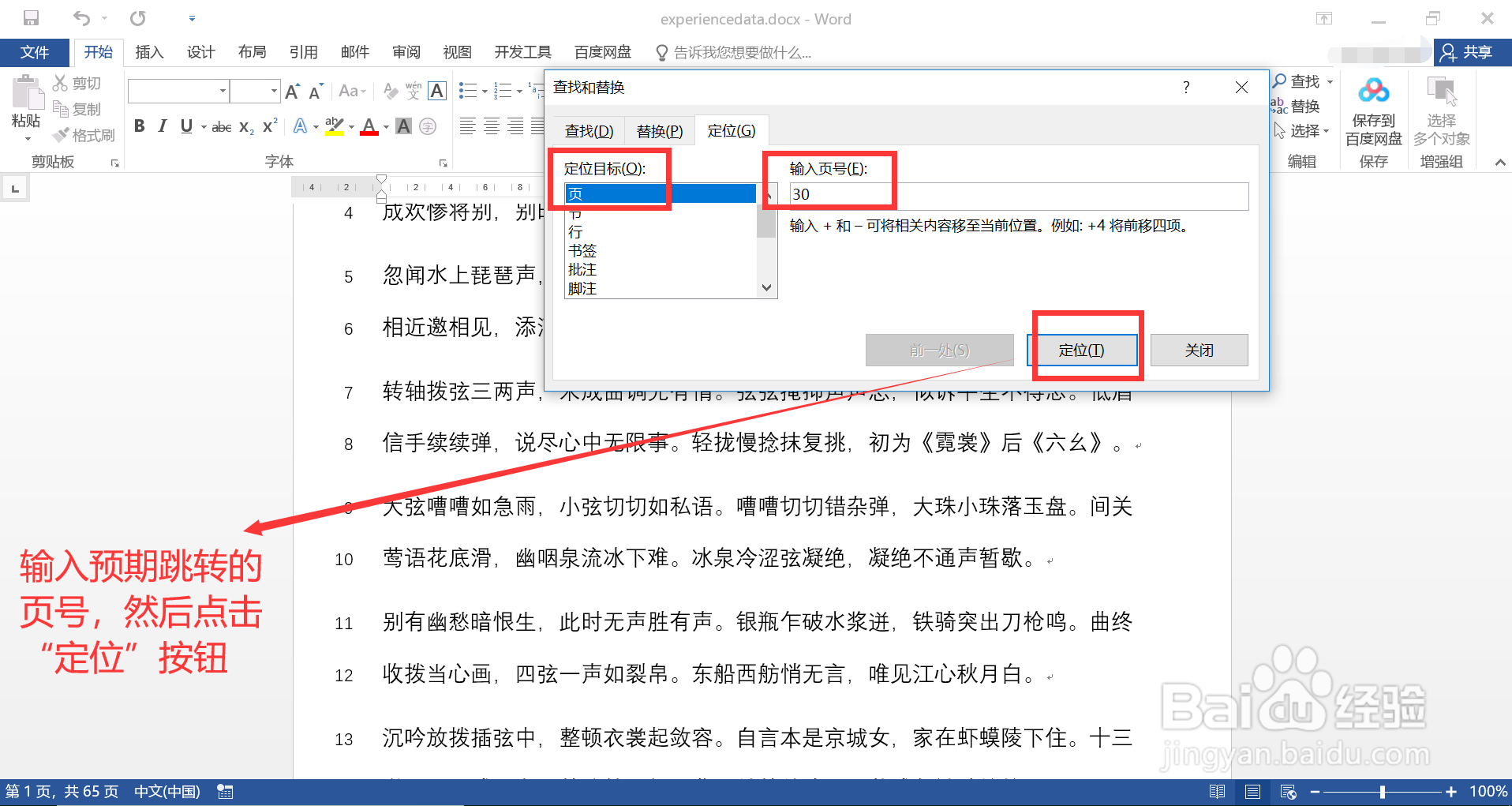
4、操作完毕,关闭“查找和替换”窗口,查看文档,图示,文档已经自动跳转到第 30 页,效果符合预期。